

Escrito por Adela D. Louie, Última actualización: 15 de octubre de 2018
Una de las cosas más importantes que tenemos y usamos en nuestra vida diaria es nuestro dispositivo móvil. No importa lo que hagamos al respecto o cómo lo usemos, todavía se considera como una de las cosas más importantes que deberíamos tener.
Al utilizar nuestro dispositivo Android, generalmente almacenamos varios tipos de datos, como películas, fotos, videos, contactos, mensajes y más. Esta es también una de las razones por las que valoramos mucho dispositivos Android.
Sin embargo, debido a algunas circunstancias en la vida, habrá un incidente que podría terminar perdiendo todos sus datos importantes en sus dispositivos Android. Seamos realistas, nunca sabremos lo que puede pasar.
Trucos:
Debido a esto, tener una copia de seguridad de todos sus datos es una de las mejores ideas que debe hacer para evitar el pánico o el estresamiento una vez que experimente la pérdida de sus datos. Ahora, para este tipo de dilema, en realidad hay una gran cantidad de software de copia de seguridad para PC que usted puede elegir.
Todos estos programas pueden ser utilizados de manera fácil y eficiente. Aquí hemos enumerado algunos de los mejores software de copia de seguridad de Android que puede utilizar para que realice una copia de seguridad de todos sus datos desde su dispositivo Android.
Parte 1: el nuevo y el mejor software de copia de seguridad de Android para PCParte 2: más buenos software de copia de seguridad de Android para PCGuía de video: Cómo hacer una copia de seguridad de los datos para PC desde dispositivos AndroidParte 3: Conclusión
Si no conoce alguno de los mejores programas de copia de seguridad de Android, es posible que ahora necesite saber cuál es el mejor software para elegir y usar. Hay uno que se destaca. Esto no es otro que el El kit de herramientas de FoneDog - Copia de seguridad y restauración.
FoneDog Kit de herramientas de - Copia de seguridad y restauración de datos de Android es el mejor software para que realice una copia de seguridad de sus datos. Tiene muchas más funciones que las que mencionamos anteriormente. Y con todas sus características, nunca se preocupará por nada en el caso de que algo malo le haya pasado a su teléfono.
CARACTERÍSTICAS
Usando el kit de herramientas FoneDog - Respaldo y restauración de datos de Android, podrá experimentar todas sus mejores características como las siguientes.
Cómo hacer una copia de seguridad y restaurar datos usando el kit de herramientas FoneDog - Copia de seguridad y restauración de datos de Android
Como hemos mencionado anteriormente, el kit de herramientas FoneDog - Copia de seguridad y restauración de datos de Android es realmente muy fácil y simple de usar. Con eso, aquí hay una guía para usted que puede seguir.
FoneDog Kit de herramientas - Copia de seguridad y restauración de datos de Android es el nuevo mejor software gratuito de copia de seguridad de Android para PC. Hay 6 pasos en detalles que le muestran cómo procesar la copia de seguridad de datos:
Por supuesto, primero debe descargar el software en nuestro sitio web oficial, www.fonedog.es, y tenerlo instalado en su computadora.
Descargar libreDescargar libre
Una vez que haya instalado con éxito el software en su PC, siga adelante y ejecútelo. Debe asegurarse de que no haya otra aplicación de copia de seguridad ejecutándose en segundo plano aparte del kit de herramientas FoneDog.

Una vez que haya iniciado el software en su computadora, siga adelante y elija "Copia de seguridad y restauración de datos de Android" desde la interfaz principal. Después de eso, conecte su dispositivo Android a su computadora usando su cable USB.
Aquí, debe asegurarse de que ha habilitado la depuración USB en su dispositivo Android para que el software pueda detectar su dispositivo Android. Y en caso de que esté utilizando un dispositivo Android que tenga una versión de sistema operativo de 4.0 y superior, entonces podrá ver una ventana emergente en su pantalla que le pedirá que habilite la depuración de USB. Solo pegue "OK" para confirmar.

Después de que FoneDog Toolkit haya reconocido su dispositivo Android, siga adelante y elija "Dispositivo de copia de seguridad de datos". Luego, el software comenzará a escanear todos los archivos que tiene en su dispositivo Android.

Una vez que el Kit de herramientas de FoneDog - Copia de seguridad y restauración de datos de Android haya escaneado completamente todos sus datos desde su dispositivo Android, le mostrará todos los archivos que admite. En la lista de archivos que se muestra en la pantalla, siga adelante y elija los que desea copiar.

Una vez que haya seleccionado todos los archivos que desea respaldar desde su dispositivo Android, siga adelante y haga clic en "Comienzo" botón. El kit de herramientas FoneDog - Copia de seguridad y restauración de datos de Android comenzará a realizar una copia de seguridad de todos los datos que seleccionó anteriormente.

NOTA: Una vez que FoneDog Toolkit - Copia de seguridad y restauración de datos de Android comience a hacer una copia de seguridad de sus datos, asegúrese de no desconectar su dispositivo de su PC.
Una vez que el kit de herramientas de FoneDog - Copia de seguridad y restauración de datos de Android haya terminado de hacer una copia de seguridad de todos los datos que seleccionó, simplemente siga adelante y haga clic en "OK" botón. También puede ver todos los elementos de los que ha realizado una copia de seguridad en su dispositivo Android.
* Restaurando el archivo de copia de seguridad de la PC al dispositivo Android *
El kit de herramientas FoneDog - Copia de seguridad y restauración de datos de Android no solo le permite hacer una copia de seguridad de sus datos desde su dispositivo Android, sino que también puede ayudarlo a restaurar su archivo de copia de seguridad en cualquier dispositivo Android que tenga. Con esto, vamos a continuar con cómo puede restaurar su archivo de copia de seguridad.
Una vez que haya conectado su dispositivo Android a su PC, siga adelante y elija "Restaurar datos del dispositivo" desde la interfaz principal. El kit de herramientas FoneDog - Copia de seguridad y restauración de datos de Android le mostrará todos los archivos de copia de seguridad que tiene.
De la lista que se muestra en la pantalla, siga adelante y elija la copia de seguridad que ha realizado recientemente. Podrá determinar esto mirando la hora y la fecha en que se realizó la copia de seguridad. Después de elegir el archivo de copia de seguridad, siga adelante y haga clic en "Comienzo" .

Una vez que haya elegido el archivo de copia de seguridad y pulse el botón "Comienzo", el kit de herramientas FoneDog - Copia de seguridad y restauración de datos de Android le mostrará todos los datos que tiene en su archivo de copia de seguridad. Elija todos los datos que desea restaurar y luego haga clic en el "Restaurar" .
El kit de herramientas FoneDog - Copia de seguridad y restauración de datos de Android también le pedirá que confirme la acción. Con esto, todo lo que necesita hacer es clicar en el "OK" Botón para iniciar el proceso. Espere a que el programa termine el proceso.
Una vez que el Kit de herramientas de FoneDog - Copia de seguridad y restauración de datos de Android se realice para restaurar sus datos en su dispositivo Android, se lo notificará automáticamente. Solo asegúrese de no desconectar su dispositivo Android a su PC mientras la restauración está en proceso.
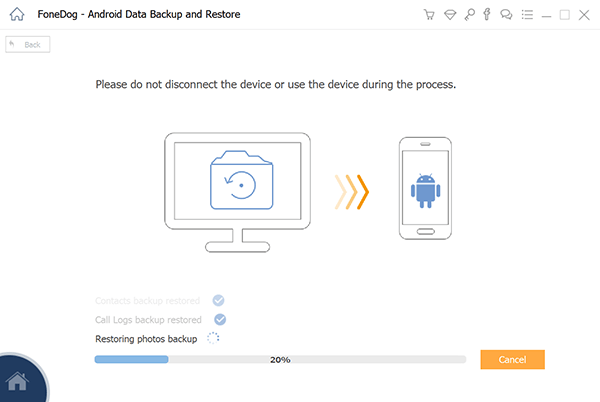
La gente también leeLos mejores 5 software de copia de seguridad en 2024Los mejores 5 software de respaldo Samsung PC
Ahora, si desea hacer una copia de seguridad de todos los datos que tiene en su dispositivo Android, entonces necesitará un software de copia de seguridad para su PC. Debido a esto, hemos enumerado aquí algunos software buenos de copia de seguridad de Android.
El programa Mobogenie es uno de los programas de respaldo más útiles que puede utilizar para su dispositivo Android. Este programa seguramente lo ayudará a hacer una copia de seguridad de todos sus datos desde su dispositivo Android a su PC, luego podrá restaurarlo finalmente en su dispositivo Android en otro dispositivo Android. El Mobogenie también es muy fácil de usar el software.
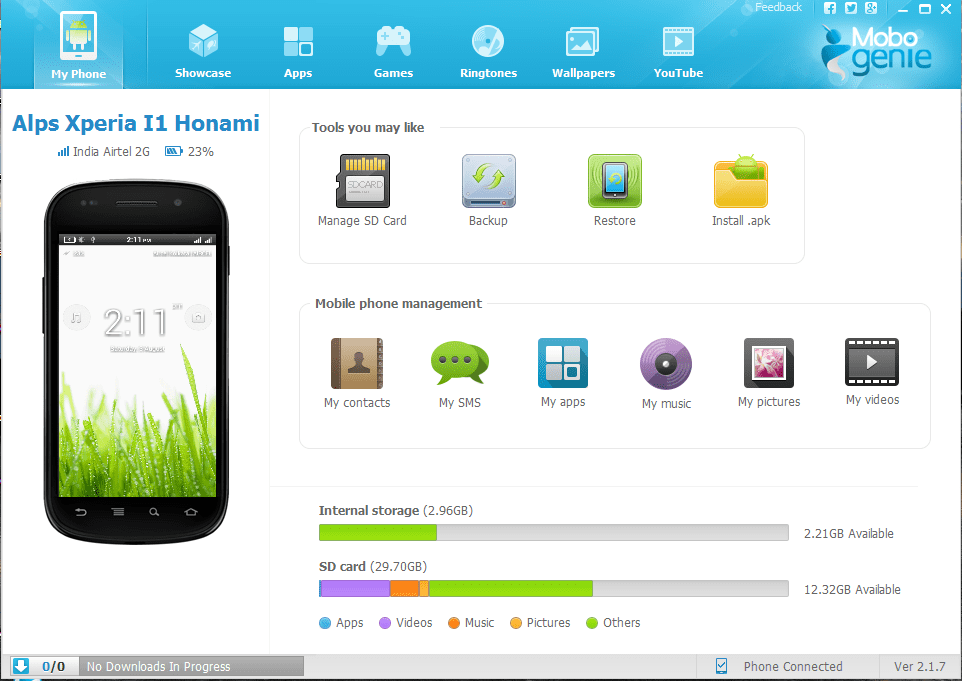
El MOBILedit en realidad tiene la capacidad de hacer una copia de seguridad automática de su dispositivo Android. Puede guardar su copia de seguridad mientras puede navegar por el programa al mismo tiempo. Los archivos de copia de seguridad realizados con el software MOBILedit pueden encontrarse en una carpeta fuera de línea.
Lo único que debe hacer para usar este programa es descargar el software y conectar su dispositivo Android a su PC con su cable USB. Luego, puede comenzar a trabajar en su escritorio móvil usando el teclado de su computadora.
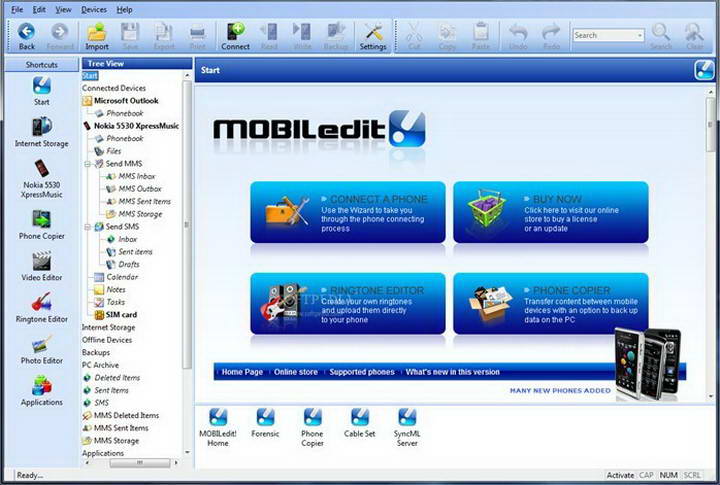
El software Mobisynapse es un software de Android que puede utilizar para que realice una copia de seguridad de sus datos. Este software tiene la capacidad de hacer copias de seguridad de sus aplicaciones, contactos y mensajes de texto desde su dispositivo Android a su PC.
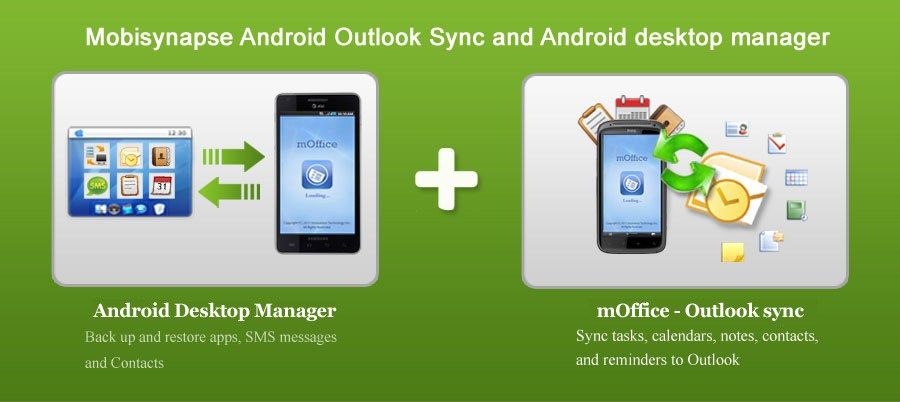
El software MoboRobo es uno de los mejores programas que puede usar para realizar una copia de seguridad de los datos que tiene en su dispositivo Android. Puede hacer copias de seguridad de varios tipos de datos desde su dispositivo Android.
Este software también le permitirá mantener su archivo de respaldo en su computadora para que no tenga que preocuparse por ellos en caso de que su dispositivo Android sea robado o perdido. Este software también le ofrece una opción de restauración de datos segura y rápida.
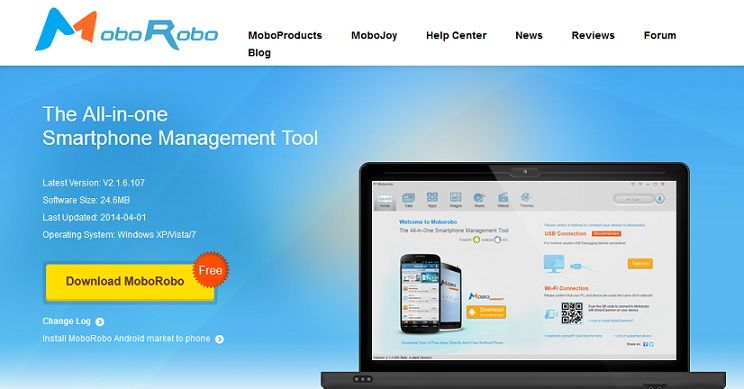
Hacer una copia de seguridad de sus datos en dispositivo Android es una de las cosas más importantes que debe hacer. Esto es para que usted se asegure de que todos sus datos importantes estén seguros sin importar lo que sucedió. Y la mejor manera de hacer una copia de seguridad de sus datos es mediante el uso de un determinado software en su PC.
Una vez que haya realizado una copia de seguridad de todos sus datos importantes en su dispositivo Android, se sentirá seguro incluso si pierde su teléfono o si se daña accidentalmente o si borra sus datos accidentalmente.
Ahora que ha conocido algunos de los mejores programas de respaldo de Android para su PC, ahora le toca a usted elegir cuál va a usar. Pero, el mejor software de copia de seguridad que le recomendamos que tenga es el FoneDog Kit de herramienta - Copia de seguridad y restauración de datos de Android.
El kit de herramientas FoneDog - Copia de seguridad y restauración de datos de Android tiene la capacidad de hacer otras cosas que algunas copias de seguridad de software no pueden hacer. Esta es la razón por la que el kit de herramientas FoneDog - Copia de seguridad y restauración de datos de Android es tan especial y lo que lo hace único.
Descargar libre Descargar libre
El FoneDog Toolkit - Android Data Backup and Restore También tiene la capacidad de permitirle elegir solo los datos que desea respaldar. Y también puede permitirle restaurar los archivos de copia de seguridad que realizó utilizando el programa en el mismo dispositivo Android que utiliza para respaldar sus datos o en otro dispositivo Android.
Además, este programa le ofrece una prueba gratuita de 30 días para que pruebe todas las funciones del kit de herramientas FoneDog. De esta manera, está seguro de que el programa funcionará de la manera que usted quiere.
Comentario
Comentario
Respaldo y restauración de datos de Android
Proteger sus datos Android y opcionalmente restaurarlos a Android
descarga gratuita descarga gratuitaHistorias de personas
/
InteresanteOPACO
/
SIMPLEDificil
Gracias. Aquí tienes tu elección:
Excellent
Comentarios: 4.2 / 5 (Basado en: 92 El número de comentarios)